
デビットカードの「Xapo」の登録・作成方法を紹介します。
ビットコインを両替することなく、そのまま利用できるXapoカード。
VISA加盟店であれば、国内国外を問わず、さまざまな店舗で使える非常に便利なカードです。
Xapoの登録
まずはXapoのwebサイトにアクセスします。
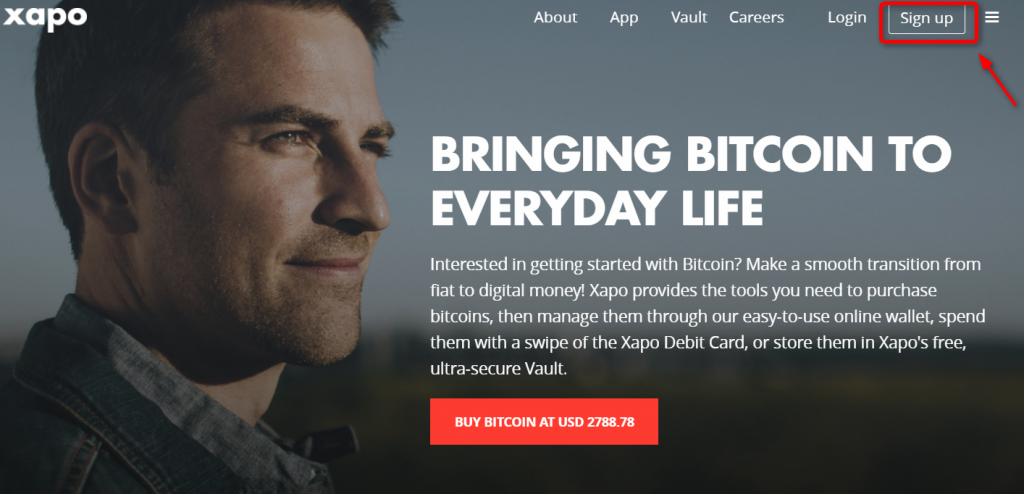
Sign upをクリックして
①Eメールアドレス
②任意の4ケタの暗証番号
③パスワード
を入力します。四角で囲った2つのチェック欄に✔を入れて「create an account」をクリックしましょう。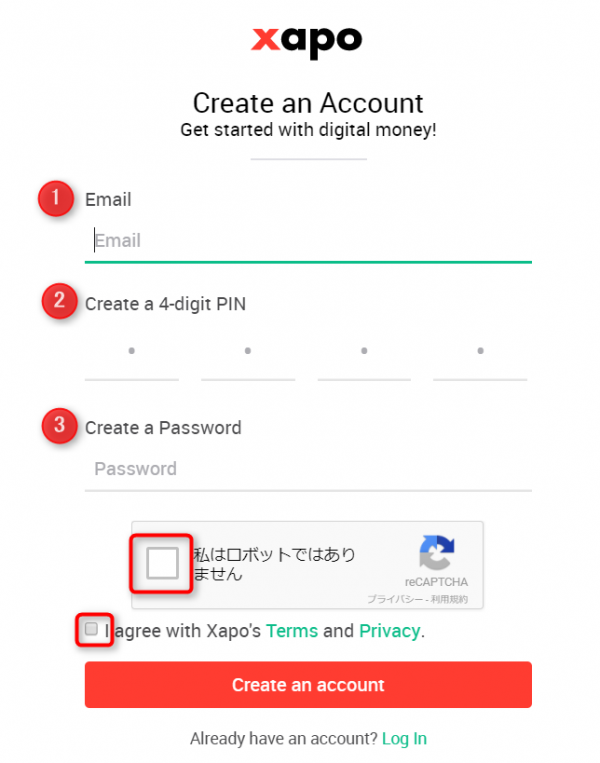
クリックすると4つの項目の入力があります。
①名
②性
③出身
④誕生日
入力し終えると、確認メールが先ほど登録したメールアドレスに届きますので、クリックして確認しましょう。
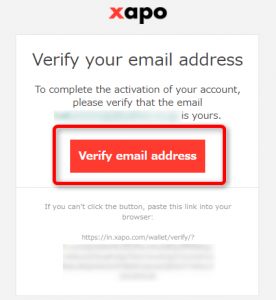
以上でXapoへのアカウント登録が完了しました。
カード作成
続いてカード作成までの手順です。ログインしたら、「Learn more」を選び「Order now」をクリックします。
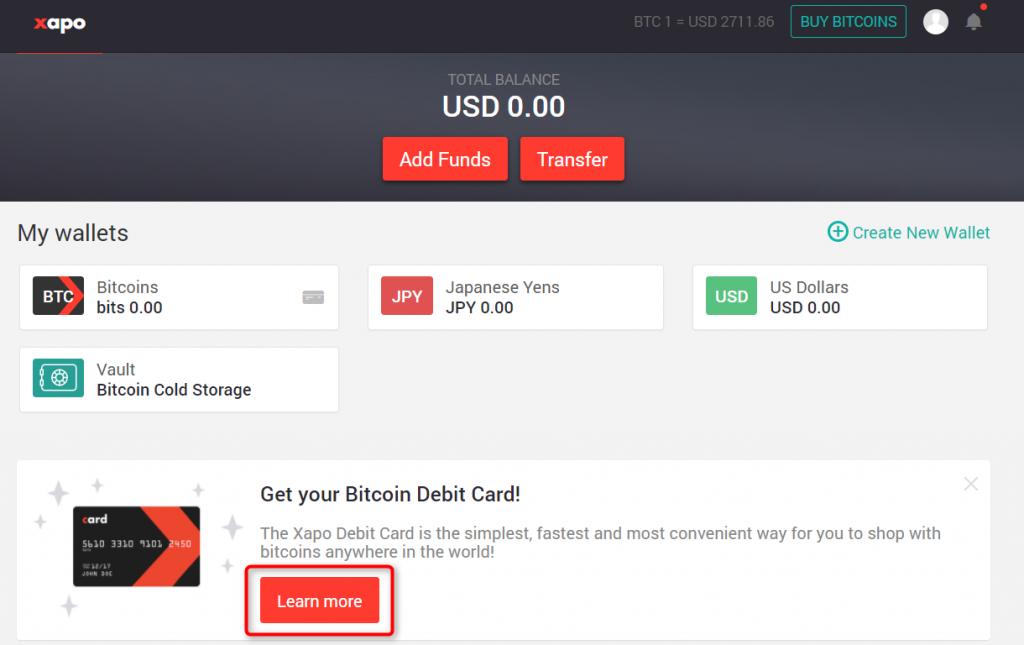
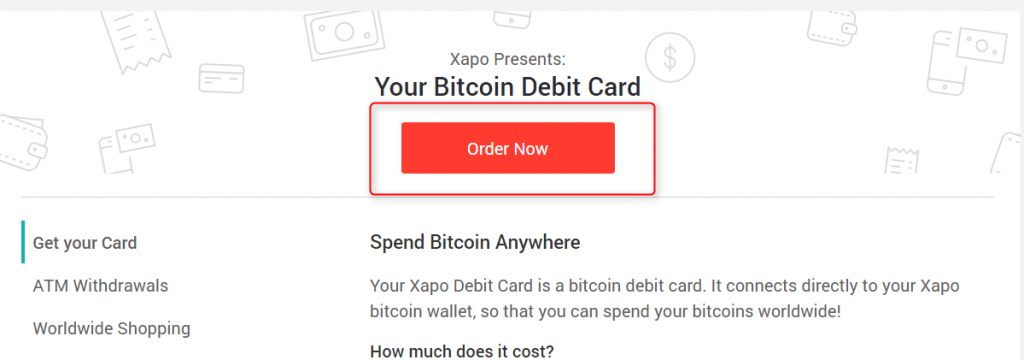
クリックすると、携帯電話番号の登録画面になります。
Countryの欄はJapanを選択して、09012345678でしたら、最初の0を抜かした9012345678を入力して、「Send Code」をクリックします。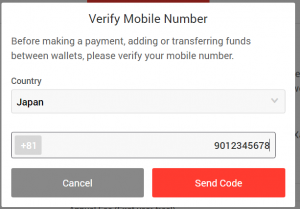
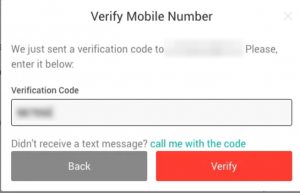
暗証番号が書かれたSMSが携帯電話に届くので、入力して「Verify」をクリックします。
認証されたあと、詳細な個人情報の入力を行います。パスポートや運転免許証などのIDと居住証明書を用意します。
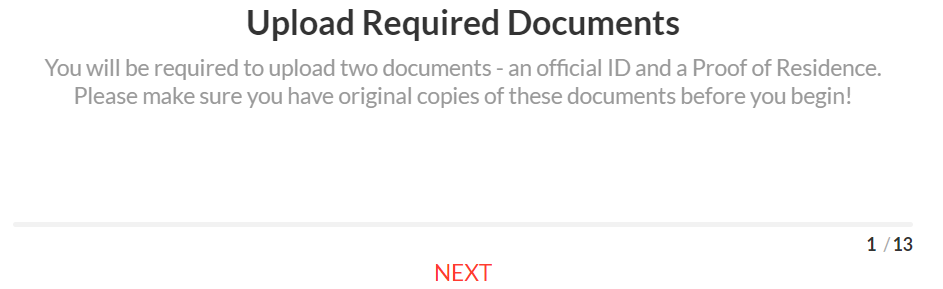 NEXTをクリック
NEXTをクリック
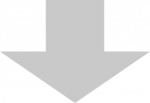 これからアップロードされるIDの発行国(Japan)を選んでNEXTをクリック。
これからアップロードされるIDの発行国(Japan)を選んでNEXTをクリック。
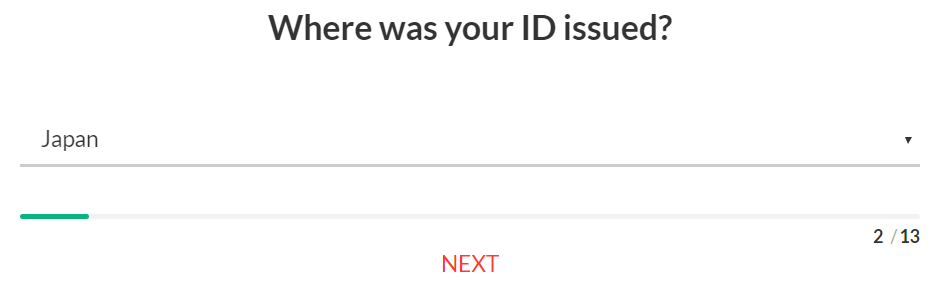
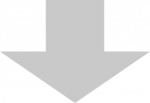 提出する身分証明書を選びます。
提出する身分証明書を選びます。
パスポート、運転免許証(Driver License)のどちらかにしましょう。
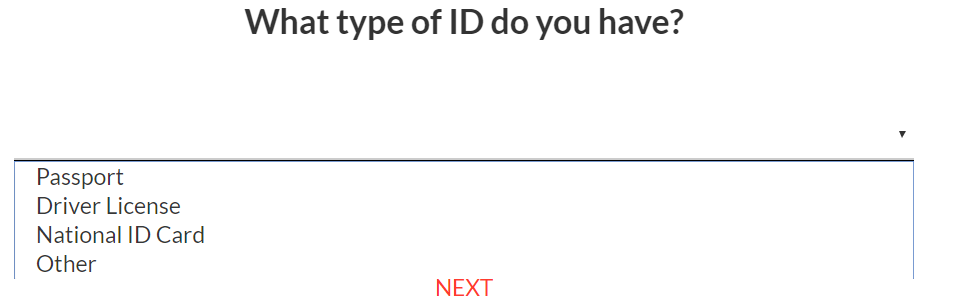
NEXTをクリック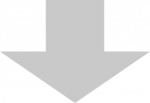
運転免許証の番号を打ち込みます。
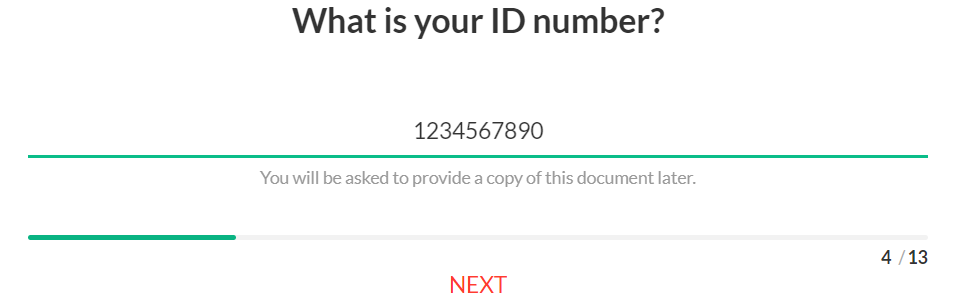 NEXTをクリック
NEXTをクリック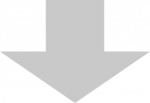
運転免許証のアップロードを行います。NEXTをクリックするとアップロード画面に移るので画像を選択します。
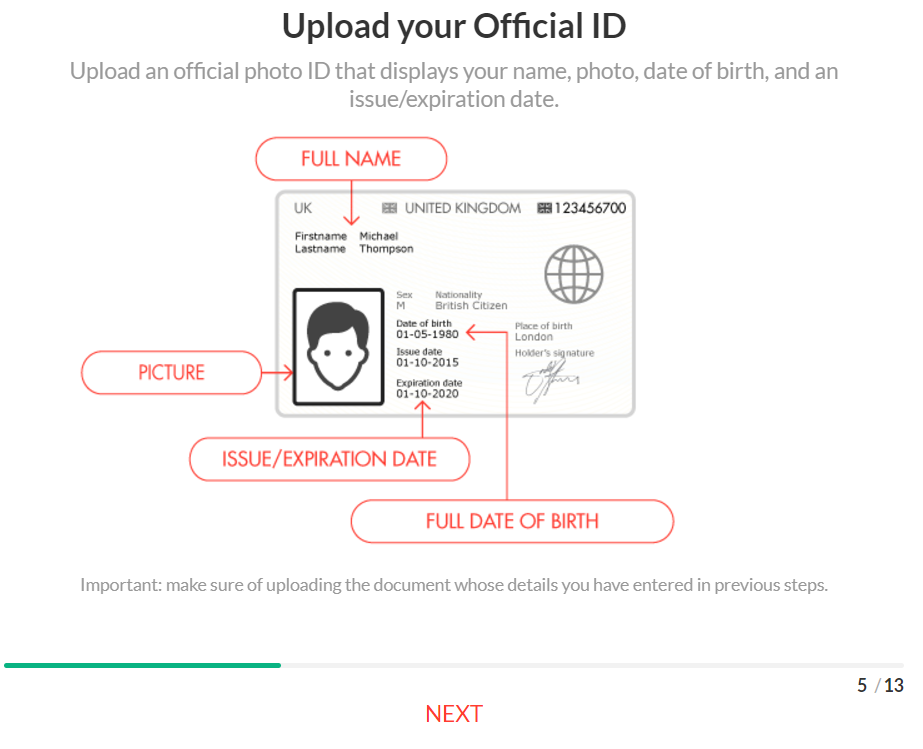
画像をアップロードしたらNEXTをクリック。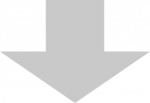
裏面があればアップロードします。なければ、先ほどと同じ画像の再アップロードで大丈夫です。
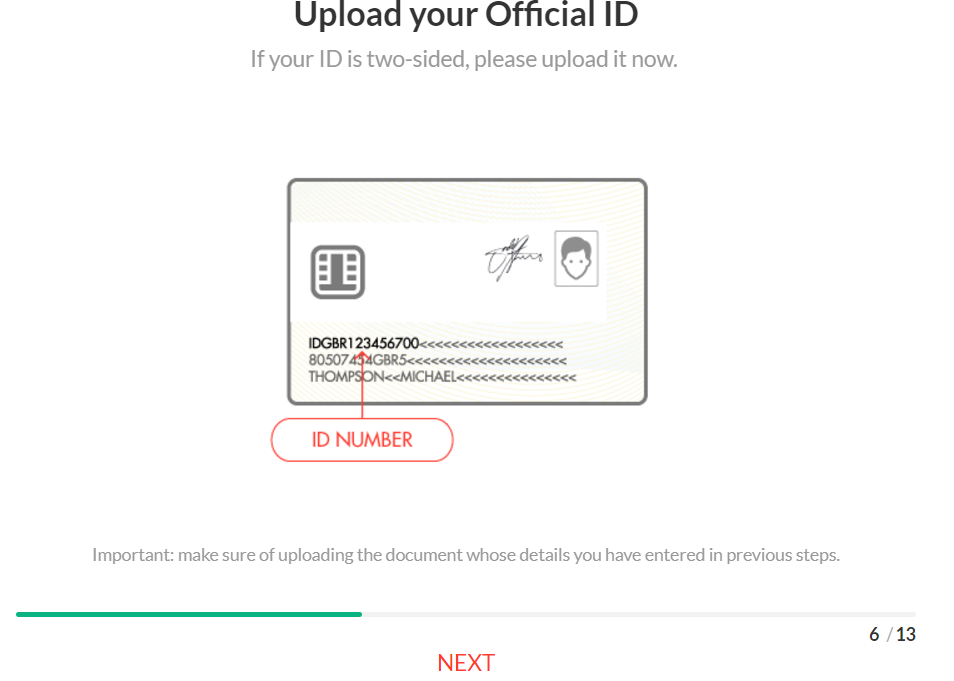
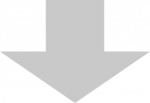
住所の入力です。居住国(Japan)を選択します。
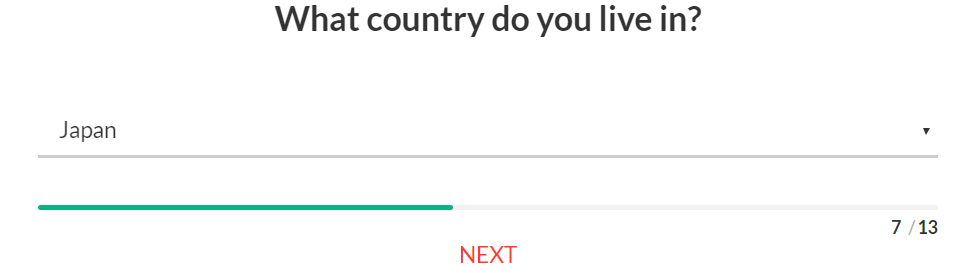
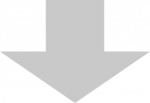
住所の入力です。都道府県および市区まで入力します。
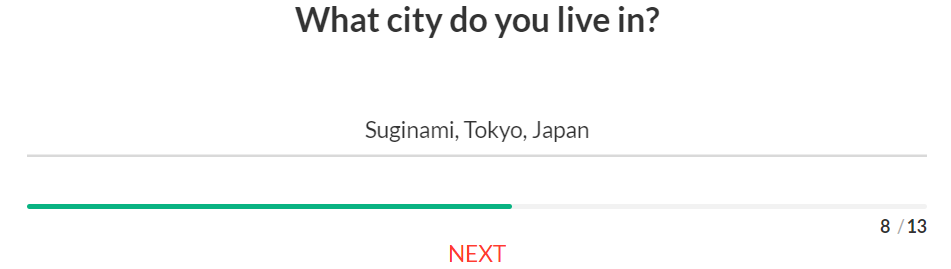
NEXTをクリック
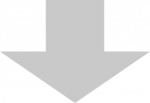
町村および番地を入力します。阿佐ヶ谷1-2-3でしたら、1-2-3, Asagayaと入力します。

NEXTをクリック
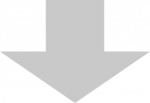
続いてアパート、マンション名と部屋番号の入力です。必要のない人は未入力で大丈夫です。
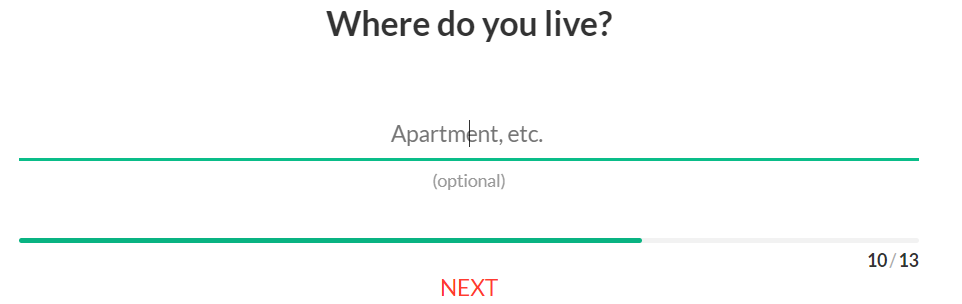
NEXTをクリック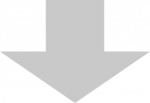
郵便番号を入力します。
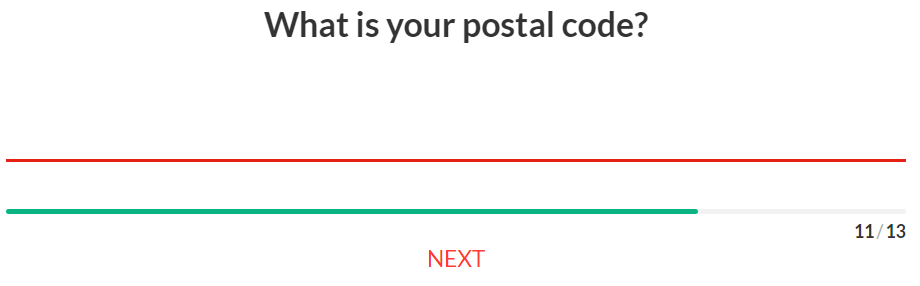
NEXTをクリック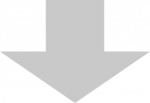
過去3カ月以内に届いた住所が証明できる書類をアップロードします。公共料金の請求書などが望ましいでしょう。
会社名と、日付、名前と住所が記載されているものを、書類全体を映してアップロードします。
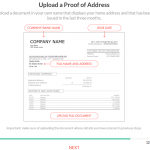 NEXTをクリックするとすべての登録が完了し、カードが発行できる状態になります。
NEXTをクリックするとすべての登録が完了し、カードが発行できる状態になります。
書類に不備があるとメールアドレスに連絡がきます。
続いてデビットカードの発行申請です。赤枠をクリックしてください。

右下の赤枠にあるUSD、EUR、GBPの中から支払いに使用する通貨を選んでください。
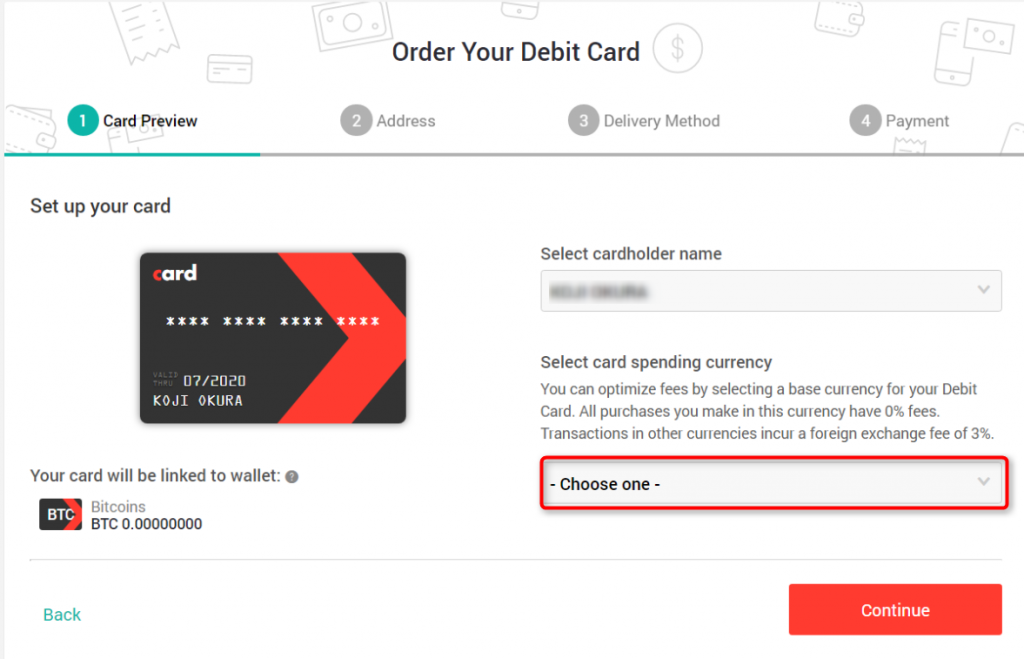 Cotinueをクリック。
Cotinueをクリック。
カードが届くあなたの住所を確認し、赤枠の「Deliver card to this address」をクリックしてください。
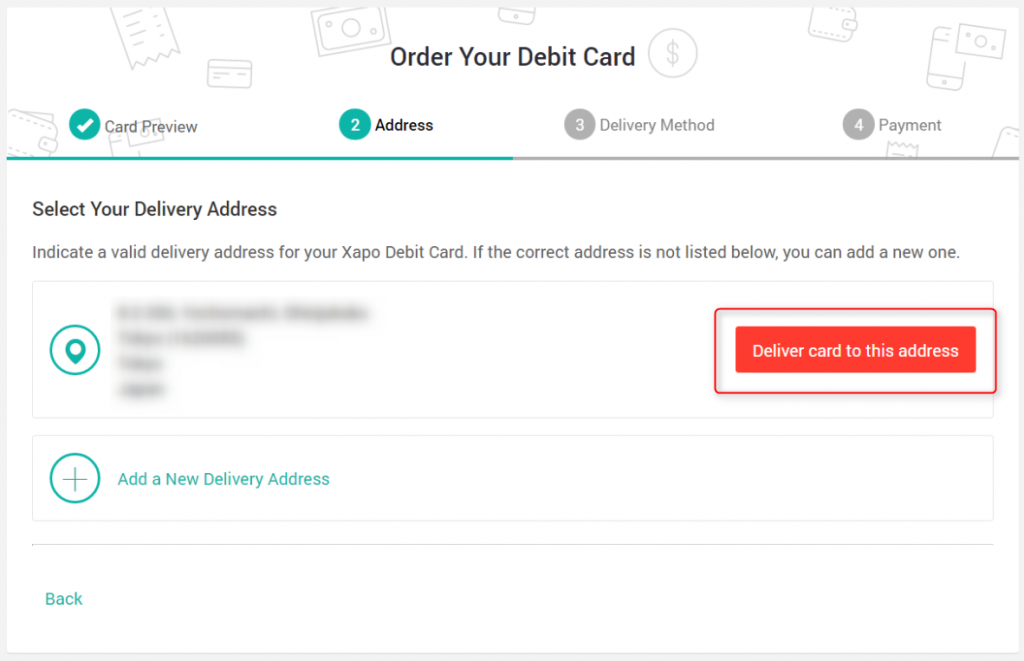
配送方法の選択です。
カード発行手数料の20ドルとは別に、DHLのお急ぎ配達が55ドルで選択できます。
7-10日で到着して、追跡も可能です。
無料の通常配達では25日ほどで配達されます。
通常配達でもちゃんと届きますので安心してください。
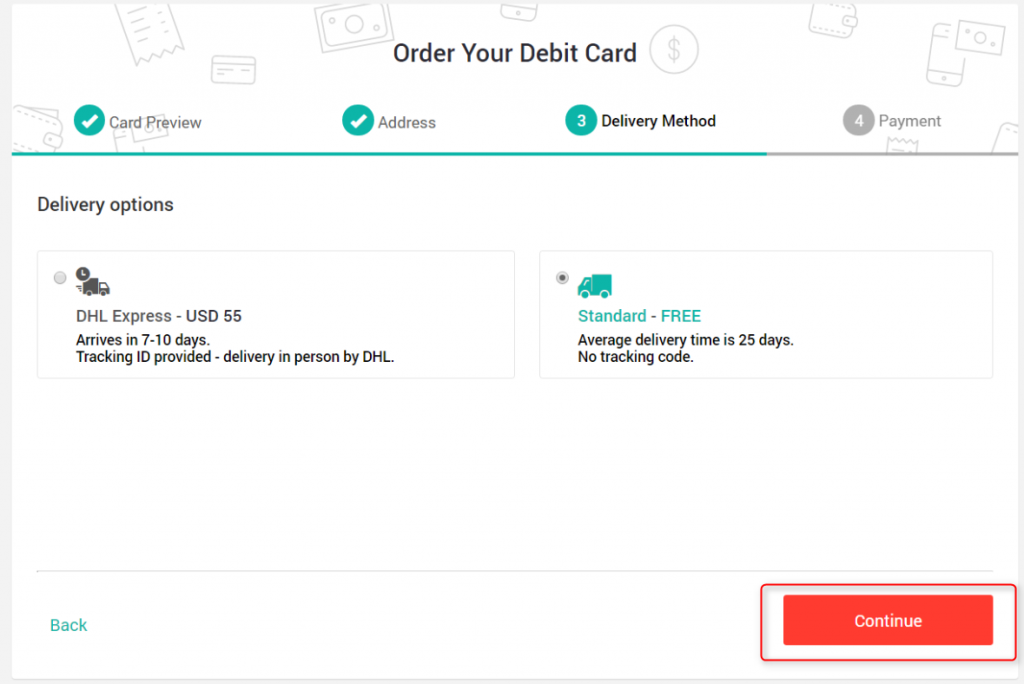 Continueをクリック。
Continueをクリック。
左下赤枠のところに✔を入れて、右下のConfirm and PayをクリックするとウォレットにBTCを送る画面に切り替わるので、QRコードを読み取ってBTCを送金します。
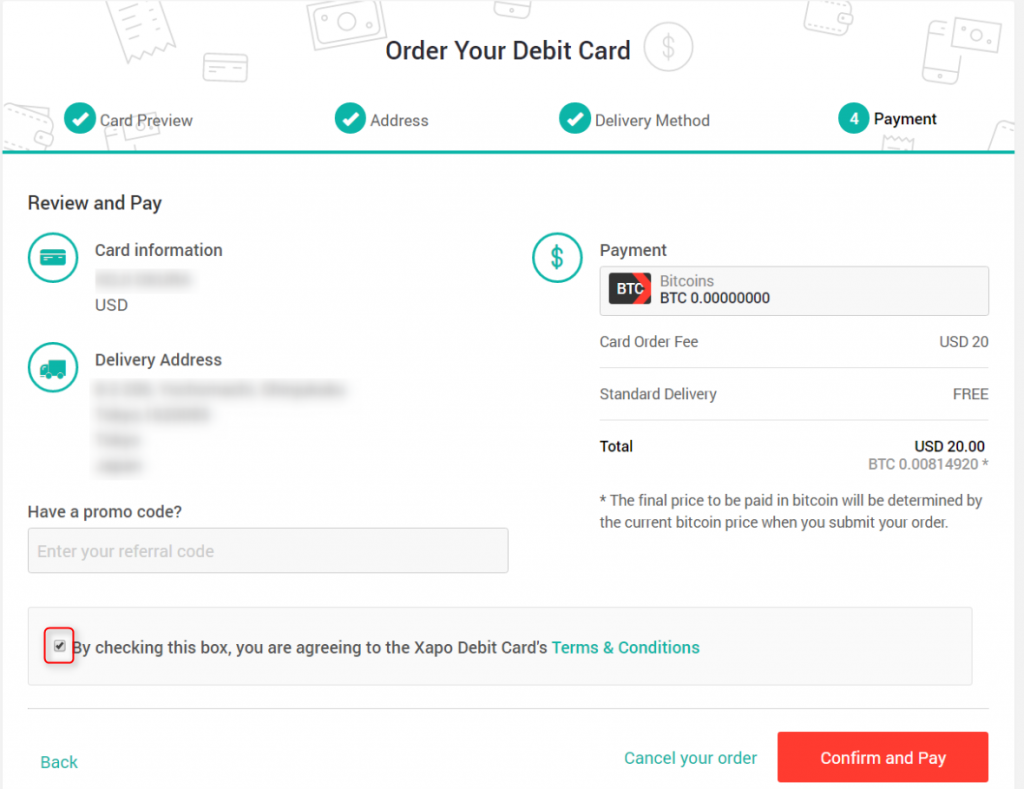
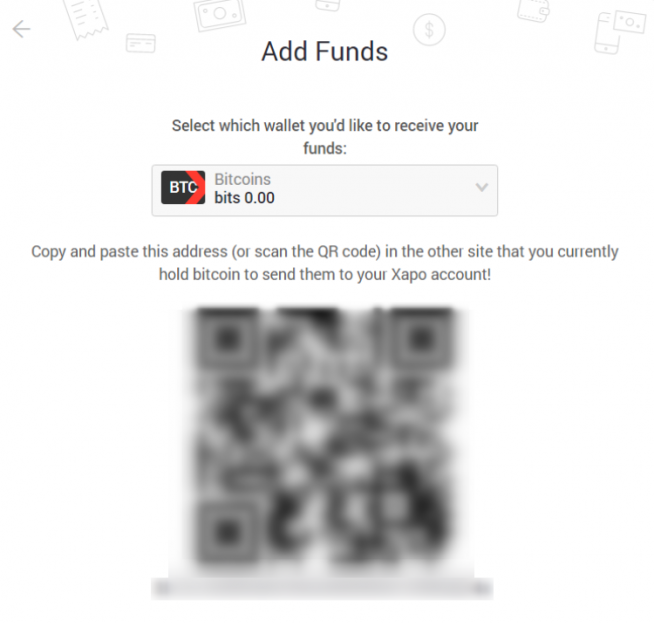
送金が反映されて、手数料分のBTCが足りていれば、Confirm and Payを押すとカード発行手続きが完了します。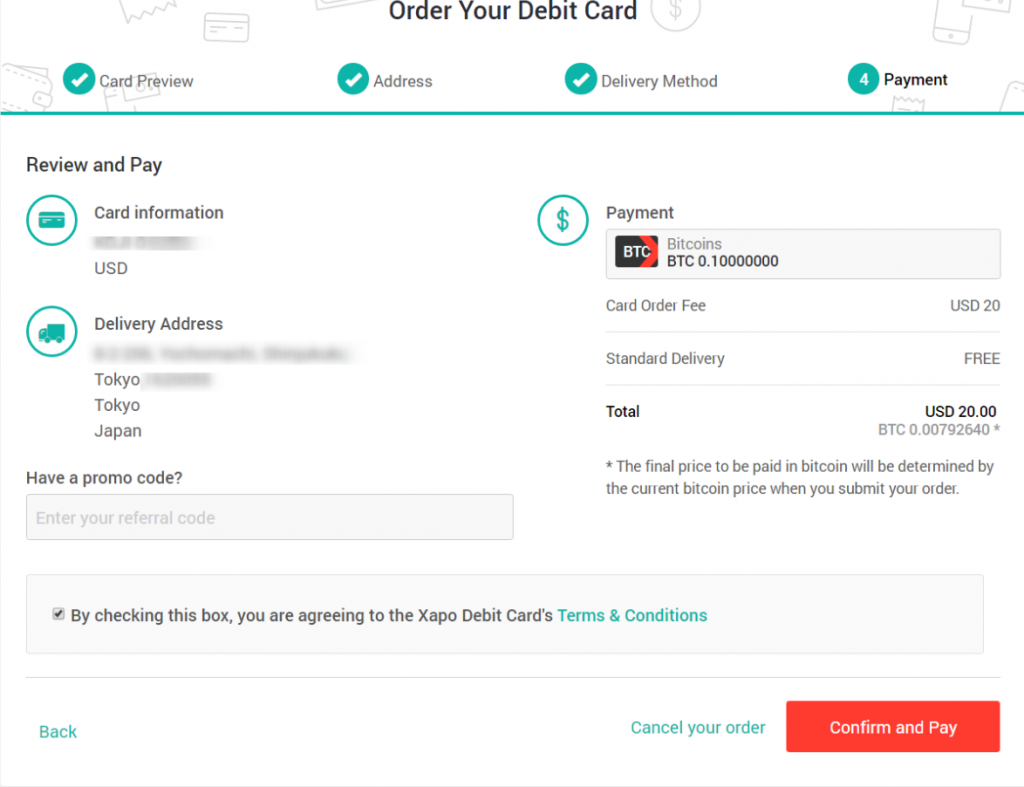
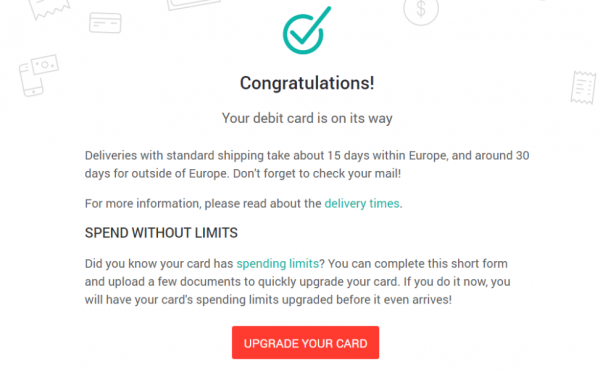
さらに個人情報の入力を行い、アップグレードをすると、ATMの出金制限や、1日の使用制限が解除されますので、必要に応じて登録しましょう。
カードが到着したら、カード番号の下4ケタとPINコードを入力すれば、カードがアクティベート(有効化)されて使用できるようになります。








